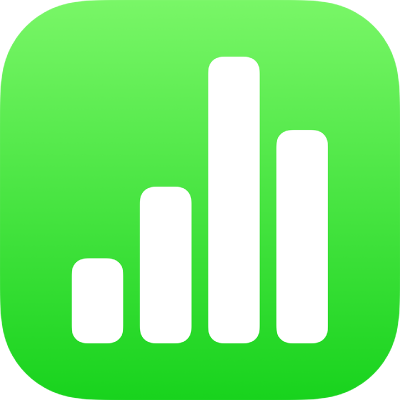
Modificar els grups de categories al Numbers de l’iPhone
Pots editar els grups d’una taula categoritzada per canviar la manera de veure les dades. Entre altres accions, pots crear grups addicionals, fusionar grups o reordenar els grups dins d’una categoria.
Crear grups
Selecciona les files que vols agrupar a la taula.
Toca
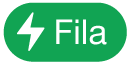 i, després, toca “Crear un grup”.
i, després, toca “Crear un grup”.El nou grup tindrà un nom de marcador de posició, com ara “Grup 1”, a la columna d’origen i a la fila de resum. Pots canviar el nom de marcador de posició en qualsevol moment.
Canviar la manera d’agrupar la informació de data
Pots modificar el criteri que utilitza el Numbers per agrupar les dates en una categoria. Per exemple, si la taula està categoritzada segons la data de venda, les files es poden agrupar per mes. Per veure les tendències anuals o trimestrals, pots agrupar les dades per any o trimestre.
Toca
 i, després, toca Categories.
i, després, toca Categories.Toca Per i tria una opció.
Toca
 per tancar els controls.
per tancar els controls.
Canviar el nom d’un grup
Els noms de grup poden incloure formats i controls de dades de cel·la, com ara divisa, caselles de verificació i puntuacions amb estrelles en funció del format de data definit per aquella cel·la de taula. En aquest cas, el nom que es mostra a la taula reflecteix el valor numèric de la cel·la. Per exemple, el nom d’un grup que conté una puntuació de 4 estrelles es mostrarà així: 4★.
Nota: Els noms de grup no es poden canviar a un format diferent al de les dades originals.
Fes dos tocs al nom del grup a la fila de resum.
Canvia el nom del grup i després toca Fet a la part superior de la pantalla per ocultar el teclat.
Nota: Si canvies el nom d’un grup pel nom d’un altre grup que ja existeix a la taula, els dos grups es fusionaran.
Canviar l’ordre dels grups
Pots reorganitzar manualment els grups perquè apareguin en un altre ordre.
Selecciona la fila de resum del grup que vols moure i després, toca el quadrat buit situat a l’esquerra del nom del grup.
Mantén premuda la selecció fins que sembli que el grup s’aixeca i, després, arrossega’l al damunt o a sota d’un altre grup.
Traslladar files a un altre grup o fusionar grups
Pots traslladar files a un altre grup i fusionar grups sencers Per exemple, en un full de càlcul on fas el seguiment dels ítems que vens per internet, quan venguis un ítem podries arrossegar‑lo des del grup d’ítems no venuts al grup d’ítems venuts.
Per fusionar dos grups, canvia el nom d’un grup i posa‑li el nom de l’altre. Consulta Canviar el nom d’un grup.
Selecciona les files que vols moure.
Mantén premuda la selecció fins que sembli que s’aixeca i, després, arrossega‑la a un altre grup.
Si arrossegues l’última fila restant d’un grup, els dos grups es fusionen i la fila de resum del grup buit s’elimina.
Consell: També pots fusionar grups sencers i les seves dades canviant el nom d’un grup de la taula pel nom d’un altre grup existent.
Ocultar o mostrar un grup
Toca el triangle desplegable que hi ha a l’esquerra de la fila de resum del grup.
La fila de resum es manté visible encara que el grup es contregui.
Eliminar un grup
Quan elimines un grup, les seves dades també s’eliminen de la taula.
Selecciona la fila de resum del grup que vols eliminar.
Toca el quadrat buit que hi ha a l’esquerra del nom del grup, toca
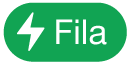 i, després, toca
i, després, toca  per eliminar el grup.
per eliminar el grup.